经过调查统计,发现最近有好多朋友在为windows10非常卡的解决方法而烦恼。那么小编就有点坐不住了,所以小编在这里就把他分享出来。接下来就由小编给大家带来一些图文教程。
windows10的重装能让我们的电脑焕然一新,可能大家都想得到它。因为这个是决解电脑故障的简单方法,下面就由小编带给大家windows10非常卡的解决方法。希望大家掌握之后,分享出去帮助更多人。
windows10非常卡的解决方法
双击桌面上的这台电脑。

win10(图1)
找到win图标系统盘,点击右键选择属性进入。

win10(图2)
进入系统盘属性界面,选择磁盘清理。

win10(图3)
然后等待程序扫描系统垃圾文件,如下图所示,一般需要1分多钟。
小编教你更新windows10
如果有漏洞不完善的地方会立马更新的,那么官方发布了更新升级包后,我们用更新windows10系统的电脑怎么接收并更新安装呢?下面我就来介绍下怎么windows10更新.

win10(图4)
接着勾选你需要清理的垃圾文件,点击确定按钮。

win10(图5)
弹出清理确定窗口,点击删除文件,清理完毕回到系统盘属性界面。
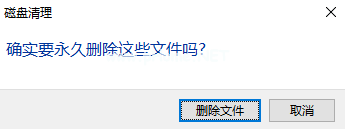
win10(图6)
点击系统盘属性界面--工具--优化。

win10(图7)
点击优化按钮,等待优化完成,通过上述方法还卡的话,就只能重置win10了。
小编教你微软官网win10
怎么下载官网Windows10最新教程,网上搞不清楚的朋友们.下面是怎么下载微软Windows10最新的教程.






